विषयसूची:
- चरण 1: सामग्री
- चरण 2: पिल्ला डाउनलोड और इंस्टॉल करें
- चरण 3: GParted शुरू करें
- चरण 4: विभाजन शुरू करें
- चरण 5: फिन। फिनिस। खत्म हो। कपूत।

वीडियो: बहु-विभाजित यूएसबी थंबड्राइव: 5 कदम

2024 लेखक: John Day | [email protected]. अंतिम बार संशोधित: 2024-01-30 09:24

मैं एक समर्पित लिनक्स उपयोगकर्ता हूं, और केवल विंडोज़ का उपयोग करता हूं जब मेरे पास भी हो, और मैक से हर कीमत पर बचें। मैं इस मामूली आसान-ईश हैक के साथ आया, ताकि विंडोज उपयोगकर्ताओं को मेरे थंबड्राइव के हिस्से की सामग्री को पढ़ने, या यहां तक कि देखने से रोका जा सके। यह सब विभाजन और फाइल सिस्टम पर आधारित है। विंडोज़ केवल NTFS, और FAT फाइल सिस्टम को पढ़ सकता है, जबकि Linux NTFS, FAT, Ext2, Ext3 (और जल्द ही Ext4), और कुछ अन्य को पढ़ सकता है, लेकिन मैं उन पर इतना अप-टू-स्पीड नहीं हूं। मूल रूप से, हम विभाजित हैं थंबड्राइव दो भागों में विभाजित है, एक FAT (ताकि कोई भी इसे पढ़ सके) और दूसरा Ext3 (ताकि कोई भी linux उपयोगकर्ता इसे पढ़ सके।) सरल।
चरण 1: सामग्री
ये बुनियादी सॉफ्टवेयर और हार्डवेयर हैं जिनकी आपको आवश्यकता होगी: थंबड्राइव (AKA USB फ्लैश मेमोरी स्टिक, जंप-ड्राइव, पेन-ड्राइव, आदि) जितना बड़ा स्टोरेज उतना ही बेहतर। पप्पी लिनक्स (एक ~ 100M ऑपरेटिंग सिस्टम) हेड टू: https://www.puppylinux.org/ (मैंने संस्करण 4.1.1 का उपयोग किया है, लेकिन वे काफी समान हैं।) एक लाइव सीडी पर। स्थापित (यह थोड़ा बेहतर है) एक लेखन योग्य सीडी ड्राइव (पावर, स्क्रीन, स्वादिष्ट डेस्कटॉप पृष्ठभूमि, कीबोर्ड माउस, आदि के साथ) के साथ एक कार्यशील कंप्यूटर।
चरण 2: पिल्ला डाउनलोड और इंस्टॉल करें

यदि आपने उबंटू, या किसी अन्य लिनक्स वितरण पर GParted स्थापित किया है, तो इस चरण को छोड़ दिया जा सकता है। एक बार जब आप पपी लिनक्स आईएसओ फाइल डाउनलोड कर लेते हैं, और इसे सीडी में लिख देते हैं, तो विंडोज एक्सपी में एक इनबिल्ट आईएसओ राइटर होता है, इसलिए आपको बस इतना करना है कि आपने आईएसओ को सेव किया है, और राइट क्लिक करें, और आपको ढूंढना चाहिए 'सीडी को लिखें' या ऐसा ही कुछ। आईएसओ विजार्ड्स चरणों के माध्यम से जाना समाप्त करें, कमांड पर रिक्त सीडी डालें, और इसी तरह..
चरण 3: GParted शुरू करें

अपनी पपी लिनक्स सीडी को सीडी ट्रे में डालें, अपने पीसी को फिर से बूट करें और पपी को स्टार्ट अप करना चाहिए, अपना माउस प्रकार, कीबोर्ड लेआउट और स्क्रीन रिज़ॉल्यूशन चुनते हुए, सेट अप के माध्यम से जाना चाहिए। 'मेनू> सिस्टम> जीपार्टेड' पर क्लिक करें (यह भिन्न हो सकता है) संस्करण से संस्करण तक) एक संवाद विंडो पॉप अप होनी चाहिए, यह पूछते हुए कि आप किस ड्राइव को संपादित करना चाहते हैं, अपने थंबड्राइव के मेक और संस्करण वाले एक पर क्लिक करें, फिर ओके पर क्लिक करें। एक विंडो पॉप अप होनी चाहिए, कुछ इस तरह दिख रही है: (बिना संख्या, और तीर)
चरण 4: विभाजन शुरू करें

मेरा अनुशंसित आदेश (दिशानिर्देशों के रूप में नीचे दिए गए निर्देशों का उपयोग करें) I. डिवाइस का चयन करें II। इसे Ext3III पर फ़ॉर्मेट करें। लागू करें पर क्लिक करें, इसमें कुछ समय लग सकता है। IV. आकार बदलें / स्थानांतरित करें V. Ext3 विभाजन का आकार बदलें, बचे हुए आकार का आकार FAT32VI होगा.आकार बदलने की पुष्टि करने के लिए संवाद में 'आकार बदलें/स्थानांतरित करें' पर क्लिक करें। 'अनअलोकेटेड', ग्रे पार्टीशनVIII पर क्लिक करें। इसे FAT32 में प्रारूपित करें, न कि FAT16IX। अपने डिवाइस का चयन करने के लिए ड्रॉपडाउन (4) लागू करें पर क्लिक करें, सुनिश्चित करें कि आपके पास अधिकार है एक उपयोग बटन (1) विभाजन का आकार बदलने के लिए। यदि विभाजन का आकार नहीं बदलता है, तो इसे पहले Ext3 में स्वरूपित करने का प्रयास करें। फ़ाइल सिस्टम प्रकार को बदलने के लिए 'विभाजन> स्वरूप> फ़ाइल सिस्टम' पर क्लिक करें। (3) काम आ सकता है (2) आवेदन करने के लिए क्लिक करें।
चरण 5: फिन। फिनिस। खत्म हो। कपूत।

एक बार यह समाप्त हो जाने के बाद, पिल्ला बंद करें, डिस्क को हटा दें। जब आप विंडोज़ पर बूट करते हैं, तो केवल FAT32 विभाजन दिखाई देगा। जब आप लिनक्स पर बूट करते हैं, तो दोनों दिखाई देंगे। अद्भुत।
सिफारिश की:
सीडी4017 आधारित बहु-कार्यात्मक साइकिल बैकलाइट: 15 कदम

सीडी 4017 आधारित बहु-कार्यात्मक साइकिल बैकलाइट: यह सर्किट बहुत ही सामान्य सीडी 4017 एलईडी सर्किट को एलईडी चेज़र के रूप में लागू करके बनाया गया है। लेकिन यह विभिन्न तरीकों के रूप में नियंत्रण केबल्स को प्लग करके विविध एलईडी ब्लिंकिंग विधियों का समर्थन कर सकता है। शायद इसे साइकिल बैकलाइट के रूप में उपयोग किया जा सकता है या दृश्य संकेतक
बहु-पैटर्न वाला लैंप #HMS2018: 7 कदम
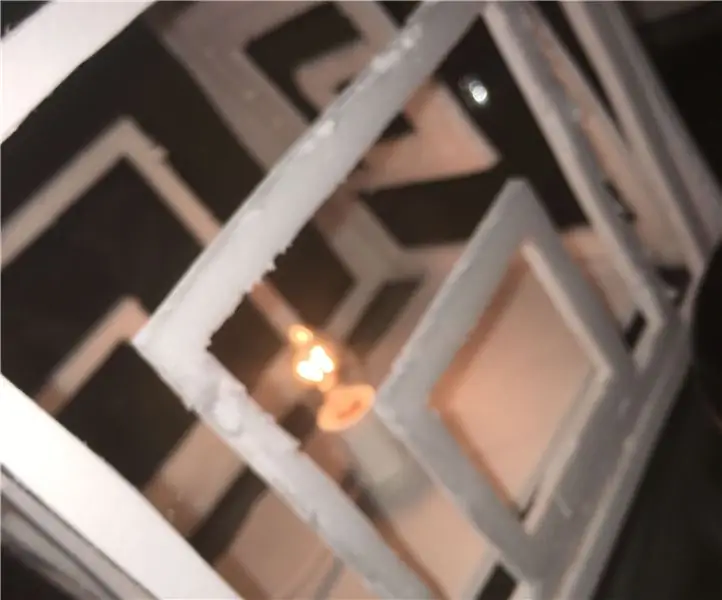
मल्टी-पैटर्न वाला लैंप #HMS2018: यहां एक मल्टी-पैटर्न वाला लैंप बनाने का तरीका बताया गया है
एआईवाई के साथ बहु-भाषा पहचानकर्ता: 4 कदम

AIY के साथ बहु-भाषा पहचानकर्ता: बाहरी अंतरिक्ष स्टेशनों में। वहाँ पर कई अंतरिक्ष यात्री हैं। ~ अंतरिक्ष यात्री कई ग्रहों (देशों) से आते हैं। इसलिए, एआई को वहां कई भाषाओं में काम करना चाहिए
च्यू कैन थंबड्राइव केस: 5 कदम

च्यू कैन थंबड्राइव केस: मैंने अपने सैंडिस्क क्रूजर के लिए च्यू कैन से एक सुरक्षात्मक मामला बनाया है
नाम बदलें और अपने थंबड्राइव में एक आइकन जोड़ें: 4 कदम

अपने थंबड्राइव में एक आइकन का नाम बदलें और जोड़ें: एक नया आइकन और नाम असाइन करने के लिए अपने थंबड्राइव के लिए एक साधारण ऑटोरन फ़ाइल लिखें
